Benutzerdefiniertes Modell in der Konsole erstellen
Vision bietet die Möglichkeit, benutzerdefinierte Modelle zu erstellen, um Erkenntnisse aus Bildern zu extrahieren, ohne Data Scientists zu benötigen.
In diesem Tutorial werden folgende Themen behandelt:
Bevor Sie beginnen
Bevor Sie Vision verwenden, muss der Mandantenadministrator die entsprechenden Policys einrichten.
Policys einrichten
Führen Sie die folgenden Schritte aus, um die erforderlichen Policys für die Verwendung von Vision einzurichten.
1. Projekt erstellen
Ein Projekt ist eine Möglichkeit, viele Modelle im selben Arbeitsbereich zu organisieren.
Projekt erstellen
Führen Sie die folgenden Schritte aus, um ein Projekt in Vision zu erstellen.
2. Benutzerdefiniertes Modell erstellen und trainieren
Führen Sie diese Schritte aus, um ein benutzerdefiniertes Modell in Ihrem Projekt zu erstellen.
Füllen Sie 1 aus. Erstellen Sie ein Projekt, bevor Sie diesen Abschnitt versuchen.
Modelltyp auswählen
- Wählen Sie unter Modelltyp zum Trainieren auswählen die Option Typ aus.
- Wählen Sie einen Modelltyp aus der Liste aus. Modelltyp auswählen

Trainings-Dataset auswählen
- Wenn keine Bilder mit Annotationen vorhanden sind, klicken Sie auf Neues Dataset erstellen. Sie werden zu Oracle Cloud Infrastructure Data Labeling weitergeleitet, um ein neues Dataset zu erstellen. Weitere Informationen zum Annotieren von Images finden Sie in der Data Labeling-Dokumentation.
- Wenn Sie über ein Dataset mit kommentierten Bildern verfügen, klicken Sie auf Vorhandenes Dataset auswählen.
- Wenn Sie die Bilder in Data Labeling mit Anmerkungen versehen haben, klicken Sie auf Data Labeling-Service, und wählen Sie die Dataset-Datei aus.
- Wenn Sie die Bilder in einem Drittanbietertool mit Anmerkungen versehen haben, klicken Sie auf Object Storage, und wählen Sie die Dataset-Datei aus.

Benutzerdefiniertes Modell trainieren
- Geben Sie einen Namen für das Modell ein.
- Geben Sie eine Beschreibung ein, damit Sie und andere Benutzer das Modell einfach finden können.
- Geben Sie eine Weiterbildungsdauer an.
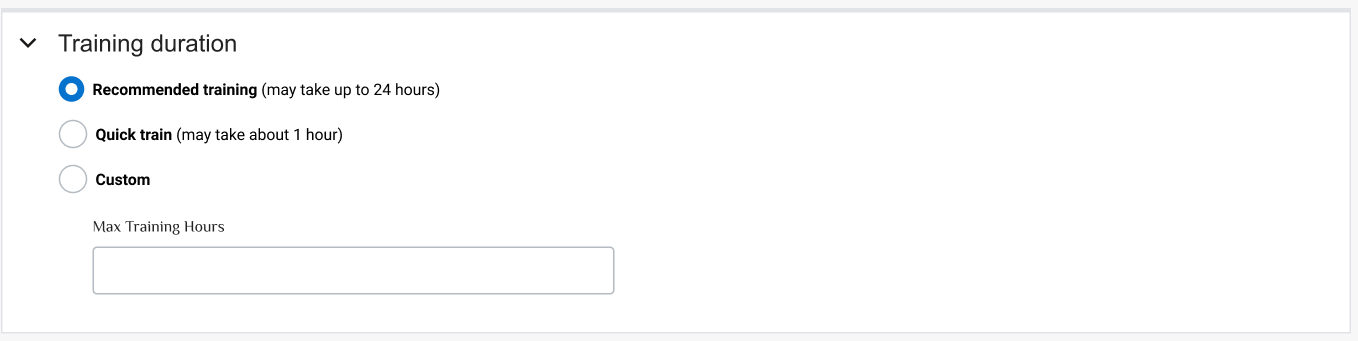
- Wählen Sie Weiter aus.
- Prüfen Sie die Modellinformationen.
- Wählen Sie Weiterleiten, um mit dem Training des Modells zu beginnen.
Weitere Schritte
Jetzt wissen Sie, wie Sie Vision mit benutzerdefinierten Modellen verwenden, versuchen Sie es mit vortrainierten Modellen.